Има няколко разширения на трети страни за копиране на заглавие и адрес на уеб страница за браузъри като Chrome, Firefox и други. Ето един чист трик за добавяне на свой собствен маркер за копиране на заглавие и URL адрес за Microsoft Edge.
Копирайте заглавие и URL Bookmarklet за Microsoft Edge
В Microsoft Edge (Chromium) създайте отметка към примерен сайт.
След това заменете (редактирайте) URL адреса на отметката със следната цел:
javascript:(function() { function copyToClipboard (text) { if (window.clipboardData && window.clipboardData.setData) { /*специфичен код за IE, за да се предотврати показването на текстово поле, докато диалоговият прозорец е видим.*/ връщане на clipboardData.setData("Текст", текст); } else if (document.queryCommandSupported && document.queryCommandSupported("copy")) { var textarea = document.createElement("textarea"); textarea.textContent = текст; textarea.style.position = "фиксиран"; /* Предотвратяване на превъртане до края на страницата в MS Edge.*/ document.body.appendChild (textarea); textarea.select(); try { return document.execCommand("copy"); /* Изключение за сигурността може да бъде предизвикано от някои браузъри.*/ } catch (ex) { console.warn("Копирането в клипборда не бе успешно.", ex); върне false; } накрая { document.body.removeChild (textarea); } } } var markdown = document.title + ':' + '\r\n' + window.location.href; copyToClipboard (markdown); })();
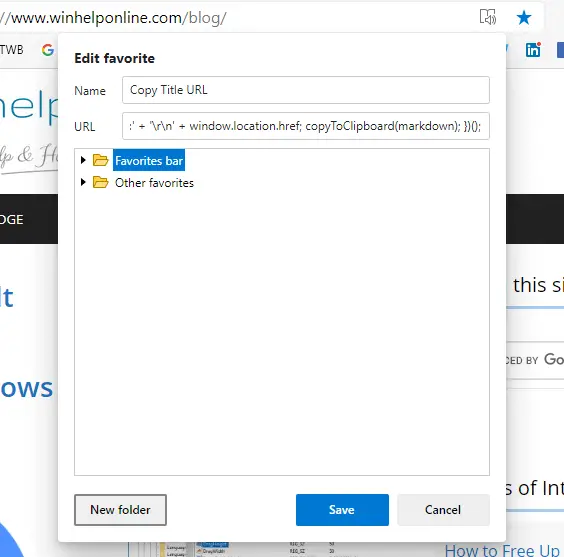
Посетете уебсайт и щракнете върху маркера. Той ще копира заглавието и URL адреса на текущата уеб страница в следния формат:
Microsoft Edge Copy Заглавие и URL на уеб страница [Bookmarklet] » Winhelponline: https://www.winhelponline.com/blog/edge-copy-title-url-web-page-bookmarklet/
Кредити на bradleybossard/titleUrlMarkdownClip.js — Bookmarklet за копиране на заглавието и URL адреса на текущата страница
Горният javascript код работи и в Google Chrome, Firefox и други браузъри.
Инструкции за стария Microsoft Edge
Отворете Microsoft Edge, посетете уебсайт и го добавете към лентата с предпочитани. Назовете любимия като Копирайте заглавие и URL, или каквото искате.
Сега ще променим целта на този любим на javascript код, който копира заглавието на страницата и URL адреса на текущия раздел. От Windows 10 Актуализация на Fall Creators можете да редактирате URL адреса на съществуваща отметка в Edge. За да направите това, щракнете с десния бутон върху отметката и щракнете Редактиране на URL. Въведете следния javascript код и натиснете ENTER:
javascript: window.prompt("Копиране на заглавие и URL",document.title + ": " + location.href);void (0);
Горният javascript код получава заглавието и адреса на уебсайта на текущата уеб страница и го показва в текстово поле, което трябва да копирате (CTRL + C)
Стартирайте Microsoft Edge, посетете уебсайт и след това щракнете върху създадения от вас маркер за копиране на заглавие и URL адрес.
Ще ви се покаже следната подкана с текстово контролно поле, показващо заглавието, което е последвано от URL адреса на уеб страницата. Текстовият диапазон се избира автоматично за вас.
Поради ограничения за сигурност в стария уеб браузър на Microsoft Edge, javascript не може да копира неща директно в клипборда без съгласието на потребителя, а оттам и допълнителната подкана по-горе. По същия начин изглежда, че нов ред или връщане на карета не работят в Edge. Така заглавието и URL адресът ще бъдат изведени в един ред, както е по-долу:
Lifehacker - Съвети и изтегляния за извършване на нещата: http://lifehacker.com/
Всичко, което трябва да направите, е да натиснете Ctrl + ° С за да копирате текста в клипборда и да отхвърлите диалоговия прозорец, като щракнете върху OK или натиснете ESC ключ.
Една малка молба: Ако тази публикация ви е харесала, моля, споделете я?
Едно "малко" споделяне от вас сериозно би помогнало много за развитието на този блог. Някои страхотни предложения:- Закачете го!
- Споделете го с любимия си блог + Facebook, Reddit
- Twitter го!